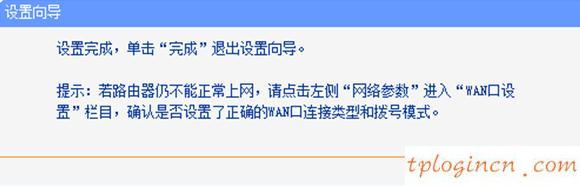tl-wr845n TP-Link无线路由器无线路由器是一种性价比比较高,配置方法简单、稳定的信号。以下是一些对你www.tplogincn.com TP-Link tl-wr845n无线路由器安装教程安排,希望对大家有帮助!
TP-LINK无线路由器安装教程tl-wr845n
1、登录设置:在计算机上运行的浏览器界面,输入在浏览器的地址栏中,按回车:192.168.1.1 ->然后系统会弹出一个对话框。
该tl-wr845n路由器V1.0硬件版本:需要输入用户名和密码(默认是192.168.1.1),如下图所示。
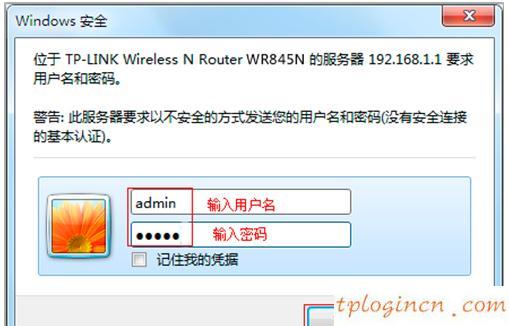
路由器的tl-wr845n V3.0 \ \/ 4硬件版本:如果这是设置路由器的登录,第一次密码管理;在“密码”框中设置密码管理->在“确认密码”输入->点击“确定”。如果你有设置管理密码,请输入密码直接进入管理界面。
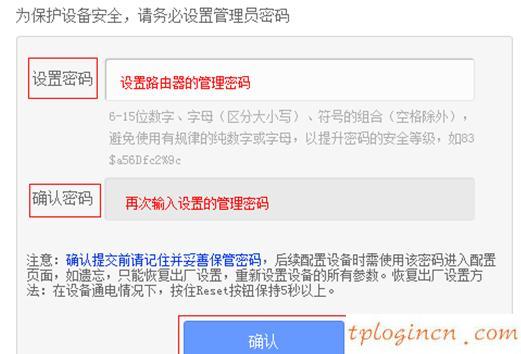
2、运行安装向导:单击左侧菜单栏中的“设置向导”选项->再单击“下一步”。
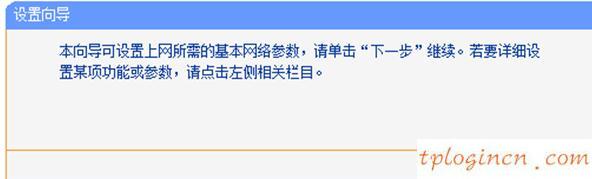
3,选择互联网的方式:“PPPoE(虚拟ADSL)->点击“下一步”。
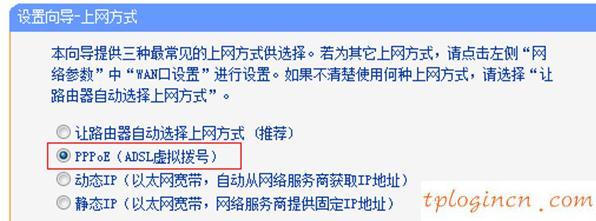
PPPoE(虚拟ADSL):是指办理宽带业务,宽带运营商提供的宽带账号和密码的用户;没有无线路由器的情况下使用,用户需要通过电脑“宽带拨号连接”。
4、在充满了运营商提供的宽带账号和密码对应的机顶盒设置宽带账号和密码,和密码输入正确的帐号。
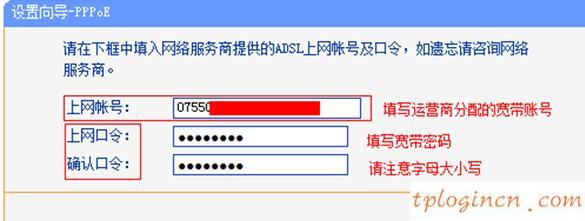
5、设置无线网络:设置“SSID,SSID是无线网络名称,与该数字和字母的组合,不使用中国汉字->选择“WPA-PSK \/ WPA2-PSK”-“PSK密码”->设置->点击“下一步”。
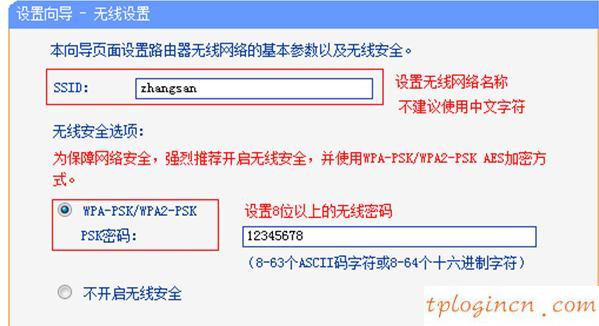
6、完成配置:单击“完成”,安装程序向导的结束。